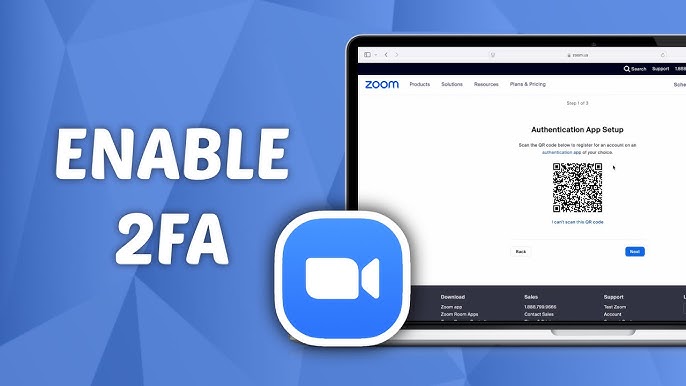 Die Zwei-Faktor-Authentifizierung (2FA) bietet eine zusätzliche Sicherheitsebene, die verhindert, dass Hacker auf Ihr Zoom-Konto zugreifen, selbst wenn sie Ihr Passwort kennen. In diesem Artikel werden wir erklären wie man 2FA in Zoom aktiviert und welche Authentifizierungsmethoden am besten funktionieren.
Die Zwei-Faktor-Authentifizierung (2FA) bietet eine zusätzliche Sicherheitsebene, die verhindert, dass Hacker auf Ihr Zoom-Konto zugreifen, selbst wenn sie Ihr Passwort kennen. In diesem Artikel werden wir erklären wie man 2FA in Zoom aktiviert und welche Authentifizierungsmethoden am besten funktionieren.
🔒 Warum Sie die Zwei-Faktor-Authentifizierung in Zoom benötigen
Ohne 2FA ist Ihr Konto anfällig für:
- Passwort-Lecks (wenn Sie Passwörter auf verschiedenen Websites wiederverwenden)
- Unbefugter Zugang zu Meetings (Entführer können Ihre Sitzungen "bombardieren")
- Identitätsdiebstahl (insbesondere wenn Zoom mit Ihrer Arbeits-E-Mail verknüpft ist)
Mit aktivierter 2FASelbst wenn Ihr Passwort gestohlen wird, brauchen Angreifer immer noch einen SMS- oder Authenticator-App-Code um sich anzumelden.
📱 So aktivieren Sie 2FA in Zoom
🔹 Für Kontobesitzer (Admins)
Wenn Sie eine Geschäft oder Bildung Zoom-Kontokonfigurieren Sie 2FA über die Admin-Dashboard:
- Anmelden bei Zoom-Webportal → "Verwaltung" → "Sicherheit"
- Unter "Zwei-Faktor-Authentifizierung"klicken. "Aktivieren"
- Wählen Sie Authentifizierungsmethoden:
- SMS (einfach, aber weniger sicher)
- Authenticator-Anwendungen (Google/Microsoft Authenticator)
- Sicherungscodes (für Notfälle mit Telefonverlust)
- Einstellungen speichern
Anmerkung: Sie können alle Benutzer zwingen, 2FA zu aktivieren (unter "Obligatorische 2FA"-Einstellungen).
🔹 Für regelmäßige Nutzer (kostenlose Konten)
Für Personenkontenunterscheidet sich der Aufbau leicht:
- Gehe zu Zoom-Webportal → "Profil"
- Blättern Sie zu "Zwei-Faktor-Authentifizierung" → "Aktivieren"
- Methode wählen:
- SMS (Codes werden an Ihr Telefon gesendet)
- Authenticator-Anwendung (Google/Microsoft Authenticator)
- Überprüfen Sie Ihre Telefonnummer oder verknüpfen Sie die App
- Sicherungscodes speichern (für den Fall, dass Sie keinen Zugang zum Telefon haben)
Lesen Sie auch: Warum sich Zoom verzögert und wie man es behebt
⚠️ Was passiert, wenn Sie Ihr Telefon verlieren oder nicht auf 2FA zugreifen können?
- Backup-Codes verwenden (falls gespeichert)
- Kontakt zum Zoom-Support (E-Mail-Überprüfung erforderlich)
🔐 Welche 2FA-Methode ist die beste?
| Methode | Profis | Nachteile |
|---|---|---|
| SMS | Einfach, keine zusätzlichen Anwendungen erforderlich | Weniger sicher (SIM-Swap-Risiko) |
| Google-Authentifikator | Sicherer als SMS, funktioniert offline | Manuelle Übertragung beim Telefonwechsel erforderlich |
| Microsoft-Authentifikator | Push-Benachrichtigungen für schnelle Anmeldung | Erfordert ein Microsoft-Konto |
| Backup-Codes | Funktioniert ohne Telefon | Muss sicher aufbewahrt werden |
Empfehlung: Google Authenticator + Sicherungscodes ist die sicherste Kombination.
🚀 Extra Zoom Sicherheitseinstellungen
Für maximalen Schutz:
✅ Verwenden Sie ein sicheres Passwort (12+ Zeichen, Buchstaben + Zahlen)
✅ SSO-Anmeldung aktivieren (für Geschäftskonten)
✅ Regelmäßige Überprüfung aktiver Sitzungen (in den Sicherheitseinstellungen)
💡 Wichtigste Erkenntnisse
Zwei-Faktor-Authentifizierung verbessert die Sicherheit von Zoom drastisch. Selbst mit einem gestohlenen Passwort können Angreifer ohne den zweiten Faktor nicht auf Ihr Konto zugreifen.
Aktivieren Sie noch heute 2FA, um Ihre Meetings zu sichern! 🔐






